NodeJS er en open source JavaScript-runtime oprettet på Chromes V8 JS-motor. Den bruger en ikke-blokerende let hændelsesdrevet input-output model, der gør det muligt for asynkron programmering. Det kan omtales som et serverløst miljø, der kører JS-baserede scripts til at bygge skalerbare apps.
NodeJS er primært kendt for at bygge skalerbare og hurtige netværksapps. Udviklere kender det som et programmeringssprog, der bruges til websteder, hændelsesdrevne servere og aktive backend-API'er. Derfor er NodeJS blevet betegnet som et "JavaScript overalt"-regime på grund af dets evne til at integrere app- og webudvikling omkring et enkelt programmeringssprog.
MongoDB er almindeligt kendt for sin brugervenlighed, skalerbarhed og pålidelighedsfunktioner, der giver dem en fordel, når de skifter felter (kendt som kolonner i RDBMS).
Vi skal bruge følgende komponenter for at installere og forbinde NodeJS med MongoDB til guiden.
- Ubuntu
- MongoDB
- NodeJS
- MongoDB NodeJS-driver
Bemærk: MongoDB understøtter alle NodeJS stabile versioner. Derfor vil vi bruge den seneste stabile udgivelse til denne guide.
Installation af NodeJS på Ubuntu
NodeJS kan nemt installeres på Ubuntu ved at tilføje PPA'en fra NodeJS' officielle hjemmeside. Som tidligere nævnt er NodeJS-applikationen tilgængelig i flere formater, såsom LTS og Current release. Det er udviklerens valg at vælge, hvilken version af NodeJS der skal installeres. Men af hensyn til denne vejledning skal vi bruge den stabile (LTS) udgivelse. Tilføj PPA til vores Ubuntu-system ved hjælp af kommandolinjerne nedenfor:
sudo apt-get install curl python-software-propertiescurl -sL https://deb.nodesource.com/setup_12.x | sudo -E bash –
Alternativt kan du bruge kommandoen apt-get og se, om det virker for dig. For at gøre det skal du køre kommandoerne nedenfor:
sudo apt updatesudo apt install nodejs
Output: 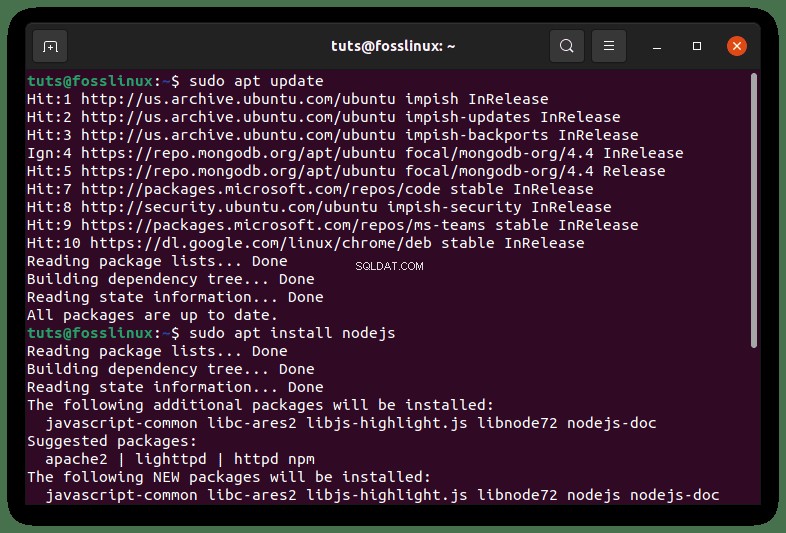

Bemærk: Kommandoen apt-get installerer NPM sammen med NodeJS. Dette er standardpakkehåndteringen for NodeJS. NPM er en forkortelse for Node Package Manager. Den indeholder et npm-register, en online-DB for offentlige og betalte pakker og en kommandolinjeklient kaldet npm.
Hvis du ikke har curl-applikationen installeret på dit Ubuntu OS, skal du udføre kommandolinjen nedenfor:
sudo apt-get install curl
Output: 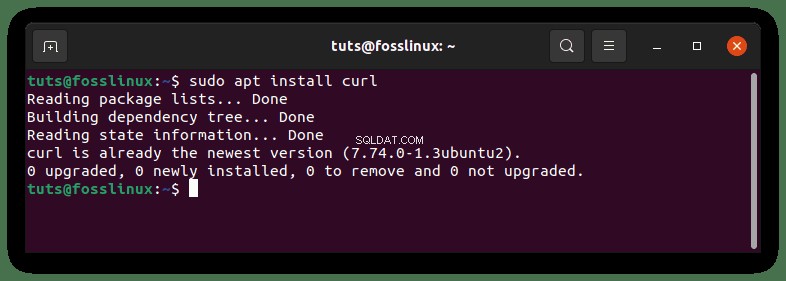

Når du har tilføjet NodeJS PPA til dit system, skal du fortsætte og udføre kommandoerne nedenfor for at installere NodeJS på Ubuntu.
sudo apt-get install nodejs
Vær tålmodig, indtil kommandoen ovenfor udføres fuldt ud, og kontroller derefter, om kommandoen er blevet installeret ved at køre kommandoen nedenfor:
node -v
Output: 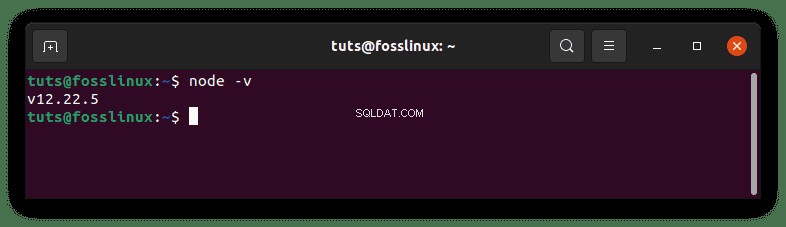

Tjek npm-versionen ved at udføre kommandoen nedenfor:
npm -v
Output: 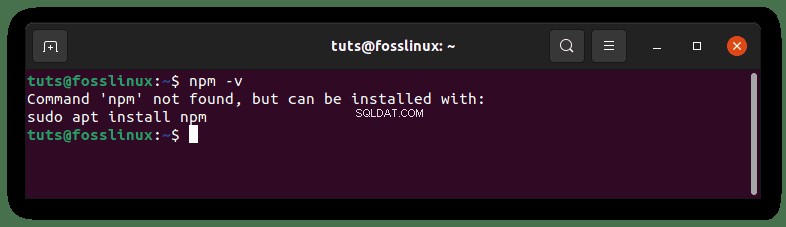

Hvis du fandt et output, der ligner mit, betyder det, at npm ikke er blevet installeret på dit Ubuntu OS. For at installere det skal du derfor køre kommandoen nedenfor:
sudo apt install npm
Output: 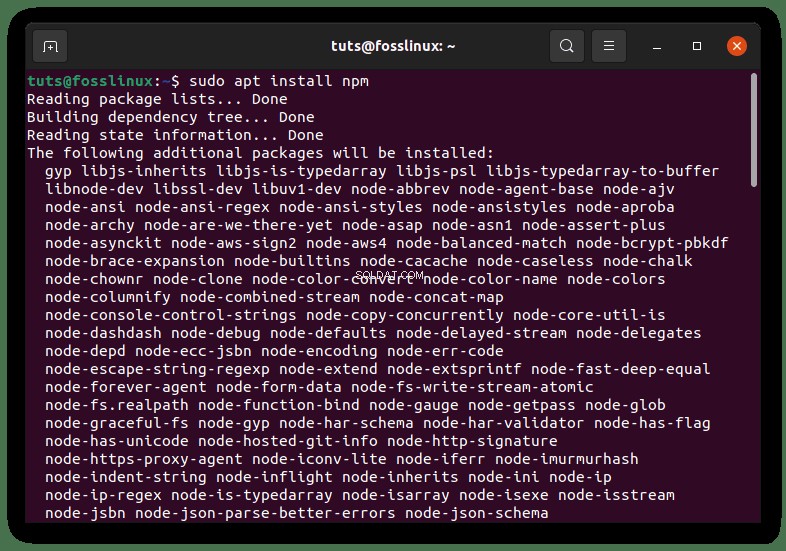

Efter installation af npm, tjek dens version ved at køre kommandolinjen nedenfor:
npm -v
Output: 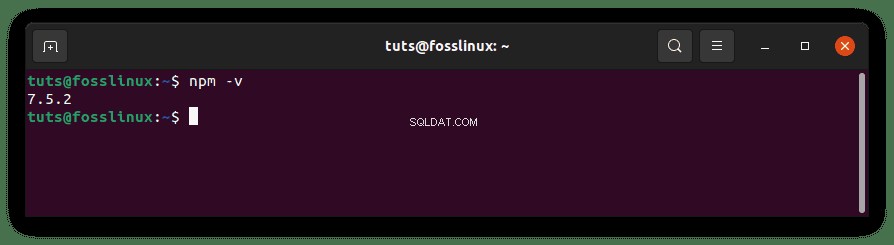

Lad os teste NodeJS-applikationen, vi for nylig installerede, ved at lave en test "Hello Foss"-tekst. Opret en fil og navngiv den "fosslinux.js" og indtast koden nedenfor i den:Du kan bruge din foretrukne teksteditor. For eksempel bruger jeg Sublime-teksteditor til denne vejledning. For at installere sublim teksteditor på Ubuntu skal du køre kommandoerne nedenfor:
wget -qO - https://download.sublimetext.com/sublimehq-pub.gpg | sudo apt-key add -sudo apt-get install apt-transport-https echo "deb https://download.sublimetext.com/ apt/stable/" | sudo tee /etc/apt/sources.list.d/sublime-text.listsudo apt-get updatesudo apt-get install sublime-text
Output: 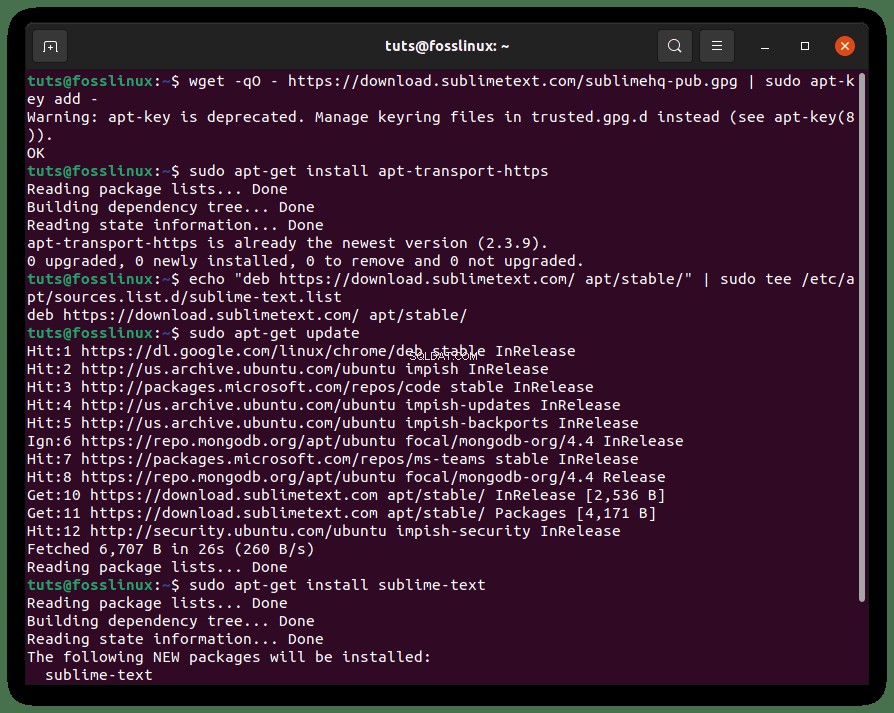

Installer Sublime Text:
var http =require('http');http.createServer(funktion (req, res) {res.writeHead(200, {'Content-Type':'text/plain'});res.end(' Hej Foss\n');}).listen(4000, “127.0.0.1”);console.log('Server kører på ')
Output: 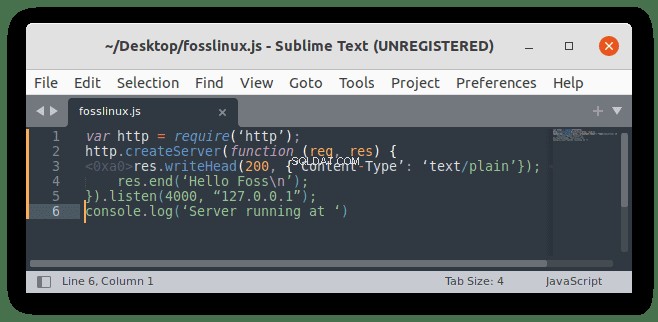

Koden ovenfor vil oprette en Hello Foss-tekst. Det viser os, at NodeJS er blevet installeret med succes på vores Ubuntu OS. Lad os nu lære, hvordan man installerer MongoDB på Ubuntu.
Installation af MongoDB på Ubuntu
MongoDB er en NoSQL DB, der tilbyder høj tilgængelighed, automatisk skalering og skalerbarhed af virksomhedsdatabaser på højt niveau. For at forbinde NodeJS med MongoDB skal vi installere MongoDB på vores Ubuntu OS. Se vores detaljerede vejledning om installation og konfiguration af MongoDB på Ubuntu.
For det første, for at sikre konsistens og ægthed af den pakke, vi endnu ikke skal installere på vores Ubuntu OS, skal vi bruge GPG-nøglerne.
Kør kommandoen nedenfor for at importere GPG-nøglerne til din server:
sudo apt-key adv –keyserver hkp://keyserver.ubuntu.com:80 –recv 68818C72E52529D4
Output: 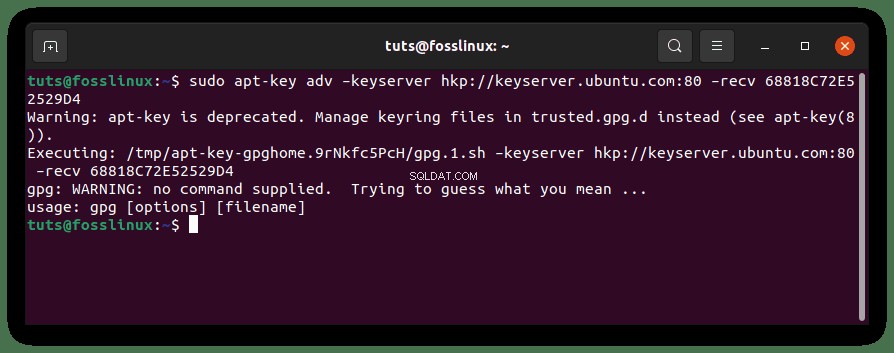

Opret nu en kildeliste til MongoDB-pakken ved hjælp af koden nedenfor:
sudo ekko "deb http://repo.mongodb.org/apt/ubuntu bionic/mongodb-org/4.0 multiverse" | sudo tee /etc/apt/sources.list.d/mongodb-org-4.0.list
Output: 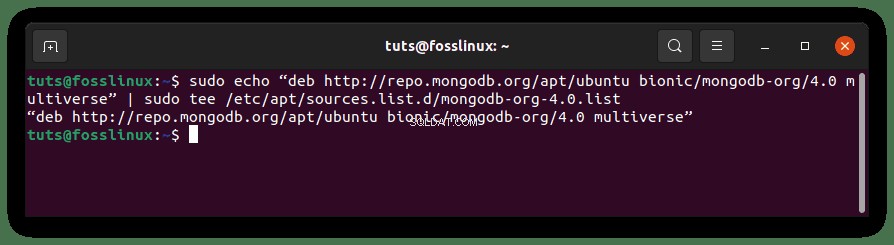

Opdater repos ved hjælp af apt-get-kommandoen som illustreret nedenfor:
sudo apt-get update
Output: 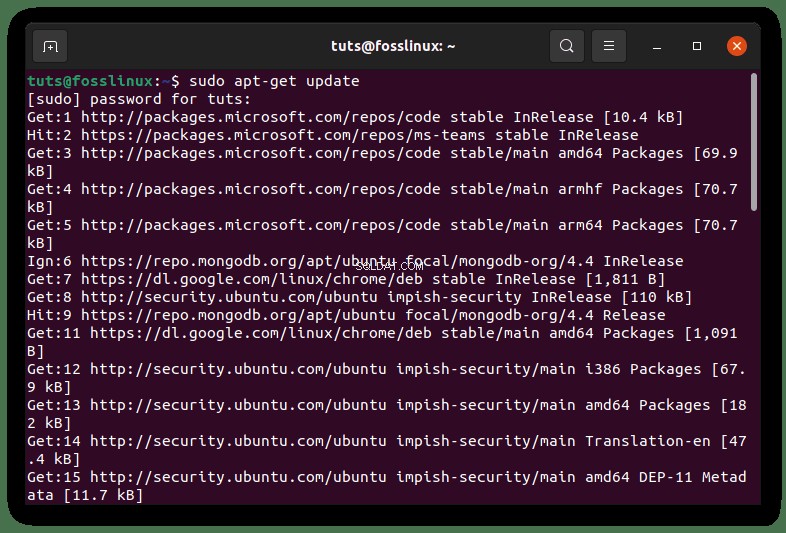

Installer MongoDB på dit Ubuntu OS ved at udføre denne kommando:
sudo apt-get install -y mongodb-org
Output: 

Start MongoDB og aktiver det som en tjeneste, så når du starter dit Ubuntu OS, åbnes MongoDB-serveren:
sudo systemctl start mongodsudo systemctl aktiver mongodsudo systemctl stop mongod
Output: 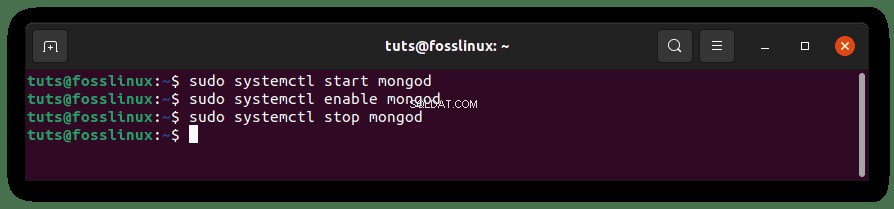

Start, aktiver og stop MongoDBBemærk: Hvis du finder output, der ligner det, der er vist her: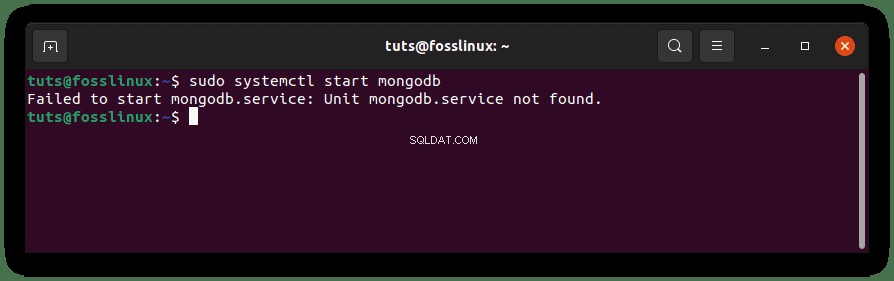

Det er en indikator for, at MongoDB er maskeret, og du skal afmaske den ved at køre kommandolinjen nedenfor:
sudo systemctl afmasker mongod
Output: 

Efter at have afmasket MongoDB, kan du køre start MongoDB-kommandoen igen som vist her:
sudo service mongod start
Output: 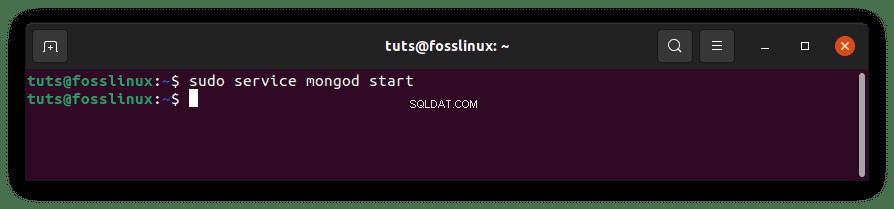

Tjek, om MongoDB-applikationen er blevet installeret i dit OS:
mongod --version
Output: 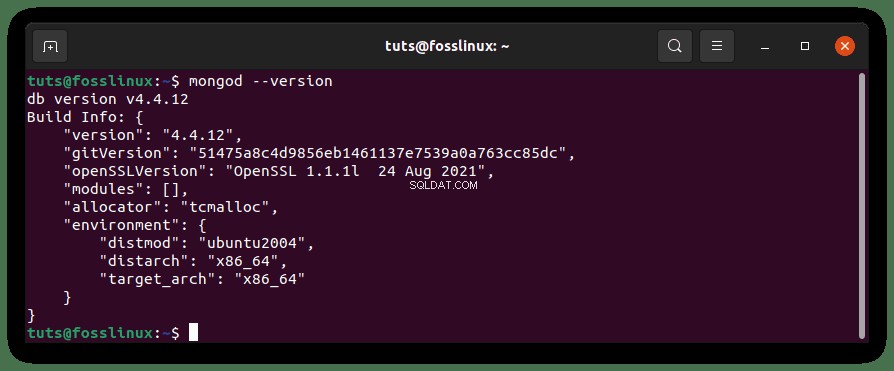

Bemærk: Hvis du ikke kan følge vejledningerne i denne artikelguide, så tjek den linkede artikel, da den indeholder dybdegående vejledninger og indsigt i det nævnte emne. Når du har MongoDB installeret på din pc, skal du fortsætte med at læse denne artikelguide for at lære, hvordan du forbinder NodeJS med MongoDB.
Forbinder NodeJS med MongoDB
For at forbinde MongoDB med NodeJS, vil vi kræve MongoDB-driveren til NodeJS. Installer den officielle driver til npm ved hjælp af kodesyntaksen nedenfor. Sørg for at køre denne kommando i dit program:
npm install -P mongodb
Output: 

Når driveren er blevet installeret med succes i din applikationsmappe, er vi klar til at forbinde MongoDB til NodeJS. For at starte skal vi oprette en fil, der indeholder forbindelseslogikken. Vi skal navngive filen "foss.js" og tilføje følgende kode:
var MongoClient =require('mongodb').MongoClient;var database =undefined;var dbUrl ='mongodb://127.0.0.1:27017/security';MongoClient.connect(dbUrl, function(err, db) { if (err) { throw err; } else { database =db; console.log('MongoDB-forbindelse lykkedes');}});
Output: 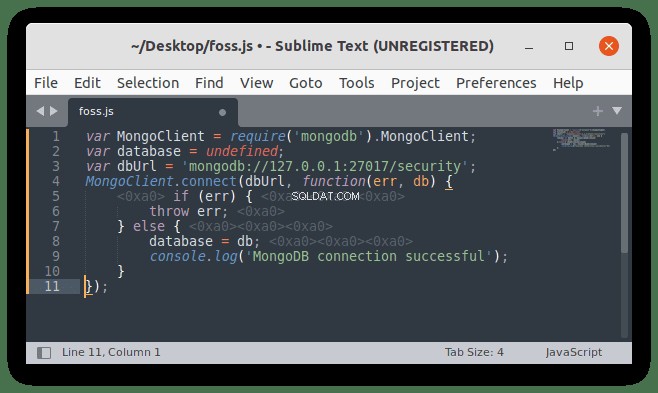

En "forbindelse" metoden afslører MongoClient-objektet, der returnerer databaseobjektet i et tilbagekald. Kodesyntaksen er som vist nedenfor:
connect(url, muligheder, tilbagekald)
Bemærk: Det første argument indeholder en URL streng med syntaksen nedenfor:
mongodb://[brugernavn:adgangskode@]vært1[:port1][,vært2[:port2],...[,værtN[:portN]]][/[database][?indstillinger]]Det andet argument omfatter et objekt bogstaveligt som specificerer indstillinger såsom poolstørrelse og autoReconnect .
Det tredje argument indeholder en tilbagekaldsfunktion der giver forbindelsesfejl og databaseobjektfejl i tilfælde af succesfulde svar.
Indtast og udfør kommandoen nedenfor i din applikationsmappe:
node db_connect.jsKonsollen vil ligne den, der vises i outputtet, når forbindelsen er vellykket:
MongoDB-forbindelse lykkedesNår du får det output, indikerer det, at sikkerhedsdatabasen er blevet tilsluttet. Indsæt dataene nedenfor i en ny samling kendt som brugere. Rediger db_connect.js som illustreret heri:
var MongoClient =require('mongodb').MongoClient;var database =undefined;var dbUrl ='mongodb://127.0.0.1:27017/security';MongoClient.connect(dbUrl, function(err, db) { if (err) { throw err; } else { database =db; console.log('MongoDB-forbindelse lykkedes'); var testUser ={ navn:'Suraj Poddar' }; var users =db.collection('users'); \ users.insert(testUser, function(err, docs) { if (err) { throw err; } else { console.log(docs); } }); }});Hvis NodeJS med MongoDB er blevet tilsluttet, vil udgangen ligne den, der er vist nedenfor:
MongoDB-forbindelse lykkedes{ resultat:{ ok:1, n:1 }, ops:[ { name:'Suraj Poddar', _id:59ad4719eb794f64c84e7ba6 } ], insertedCount:1, insertedIds:[ 194e7ads:[ 194e7-9] 194e7-9 }Outputtet ovenfor indikerer, at vi har forbundet NodeJS med MongoDB med succes.
